量规是一种工具,可以直观地指示给定范围内的值。 在计算机中,“磁盘空间指示器”使用量规来显示可用磁盘空间总量。 量规在其范围内具有区域或区域,每种区域或区域都有其自己的颜色。 在前端开发中,我们可以使用<meter> HTML5标签显示特定范围内的数据。
在本文中,我们将制作一个半圆形的SVG量规 ,并对其进行动画处理。 看一下这个预览GIF,它显示了最终版本在Firefox中的工作方式 :
仪表的范围是0-100 ,并以黄色,蓝色和红色显示三个相等的区域 。 您可以根据需要更改区域的范围和数量。
为了便于说明,我将执行手动计算,并在以下步骤中使用内联SVG属性/属性。
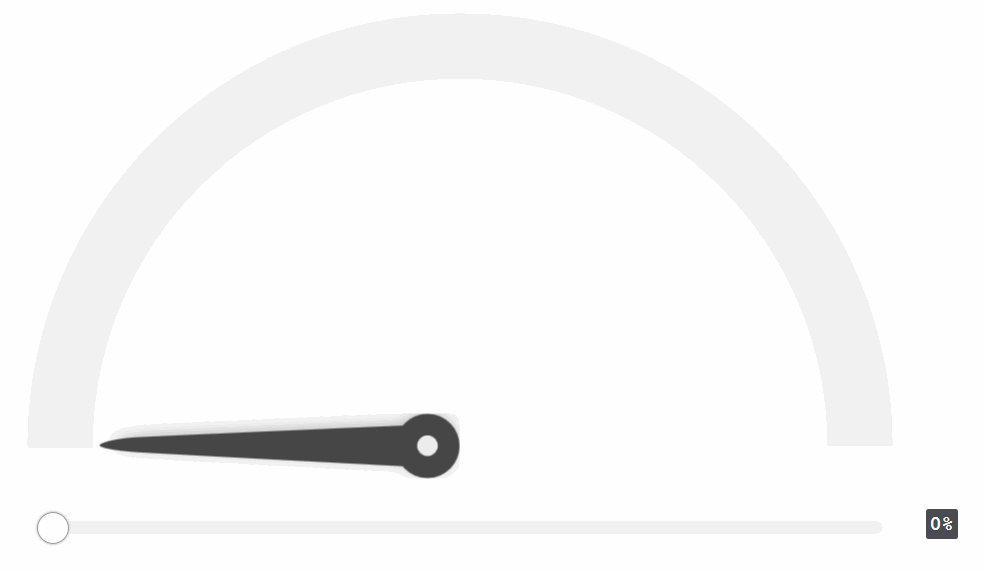
但是,我的最终演示将CSS和JavaScript用于SVG属性的计算和插入,以使其更加灵活。
1.画一个圆
让我们在SVG中画一个简单的圆圈。 HTML5的新<svg>标记使我们可以将SVG添加到HTML代码中。 在<svg>标记内,我们添加<circle> SVG形状,如下所示:
<div id="wrapper">
<svg id="meter">
<circle r="150" cx="50%" cy="50%"></circle>
</svg>
</div>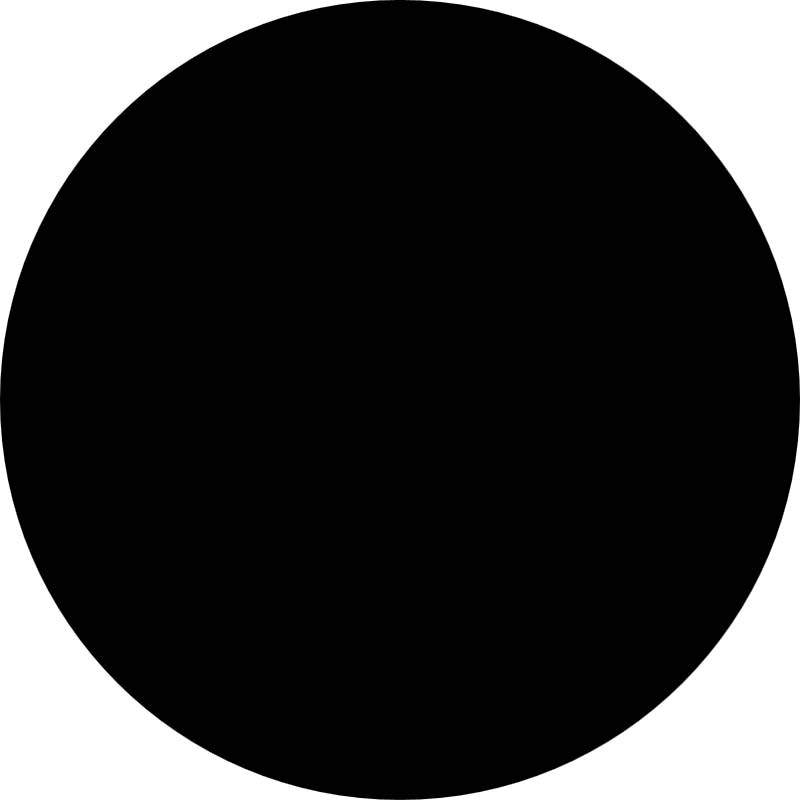
在CSS中,让我们向包装器添加width和height属性,它们都大于或等于圆的直径(在我们的示例中为300px)。 我们还需要将#meter元素的宽度和高度设置为100%。
#wrapper{
width: 400px;
height: 400px;
}
#meter{
width: 100%;
height: 100%;
}2.将轮廓添加到圆并删除填充
借助stroke和stroke-width SVG属性,我们向圆添加了轮廓,并且通过使用fill="none"属性,我们也删除了圆的填充。
<circle id="low" r="150" cx="50%" cy="50%" stroke="#FDE47F"
stroke-width="60" fill="none"></circle>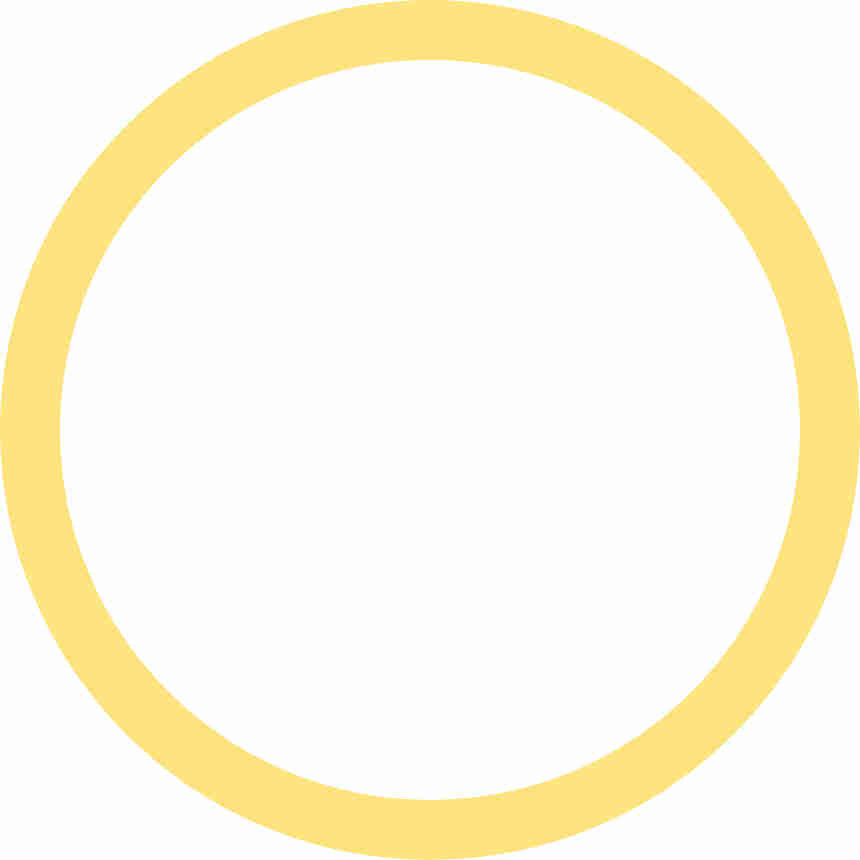
3.仅覆盖半个圆圈
对于半圆轮廓, dash length值必须等于圆的半周长,以使短划线覆盖圆的一半圆周,并且gap length值必须等于或大于其余圆周。
如果更多,它将被浏览器转换为剩余的周长,因此我们将使用全周长值作为gap length 。 这样我们可以避免计算剩余周长。
让我们看一下计算:
圆周 = 2 Ã???????¢????? π × [R
其中r是半径。 对于半径150,圆周为:
圆周 =








 最低0.47元/天 解锁文章
最低0.47元/天 解锁文章















 944
944

 被折叠的 条评论
为什么被折叠?
被折叠的 条评论
为什么被折叠?








